1、首先打开一个表格,我们可以看到该公司分四个部门,也可以看到每个部门人员的比例:
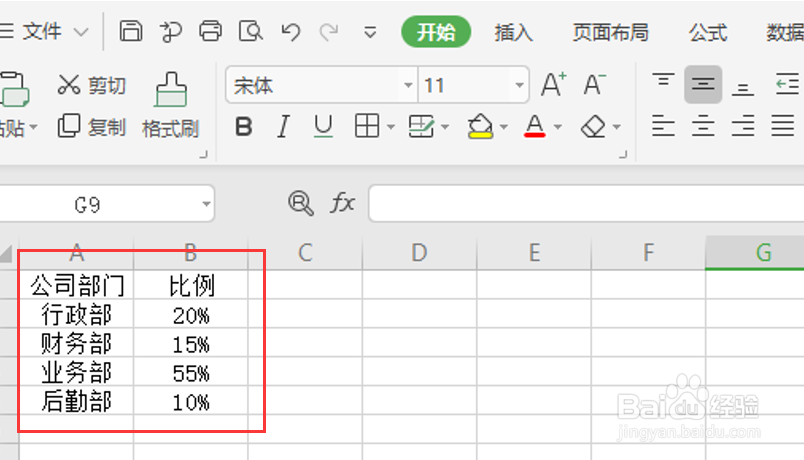
2、把以上数据选中,点击工具栏中的【插入】,点击【全部图表】,操作如下图:
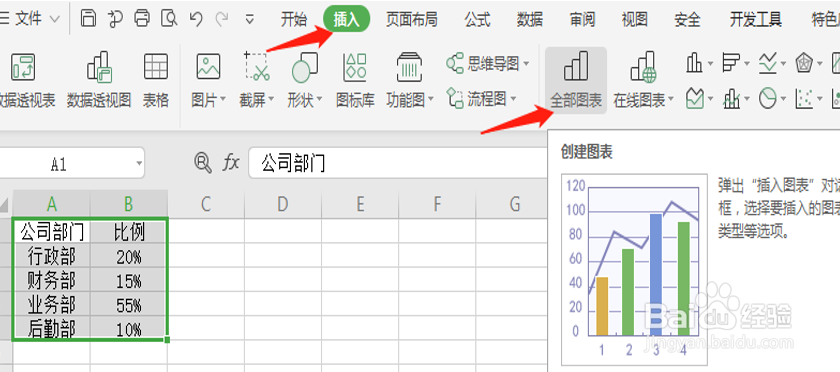
3、会弹出如下对话框,我们可以选择饼图,有其他的需要我们可以选择其他图形,点击饼图里最基本的一个就可以:
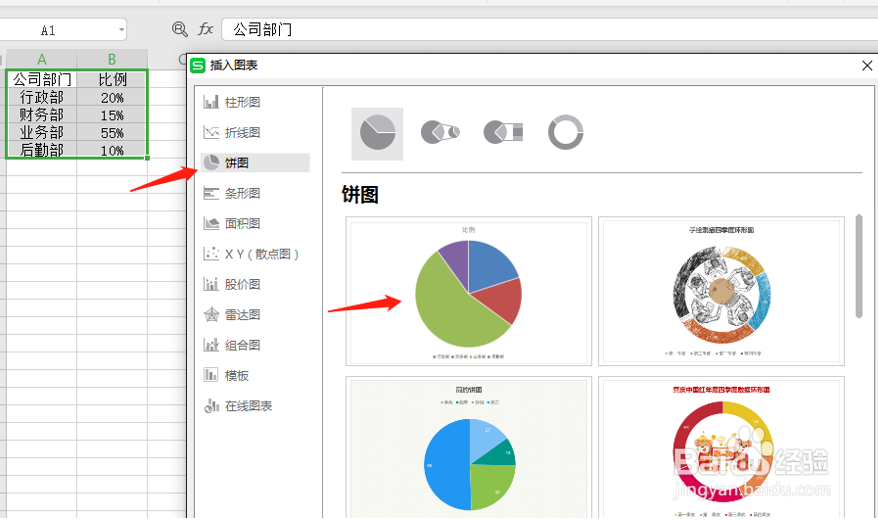
4、插入表格后,我们可以看到数据的扇形图,如下图:
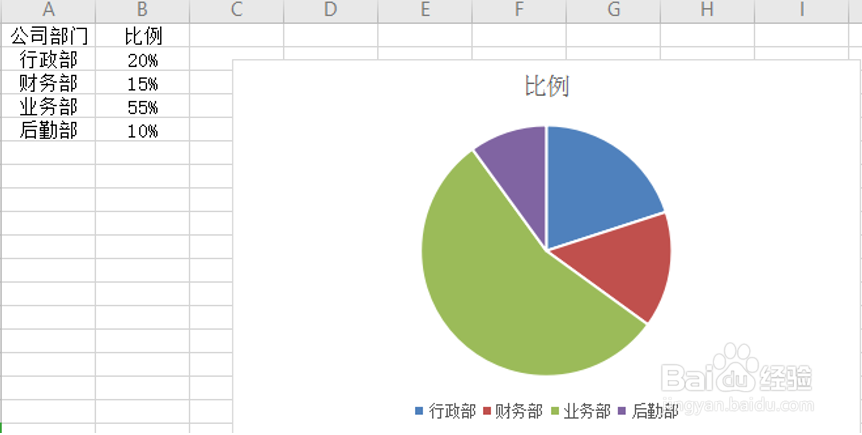
5、之后如果要在图里面体现百分比,我们可以鼠标右击扇形图,在出现的下拉菜单中,选择【添加数据标签】:

6、这样一个完整清晰地扇形图就做出来了:

时间:2024-10-14 01:22:05
1、首先打开一个表格,我们可以看到该公司分四个部门,也可以看到每个部门人员的比例:
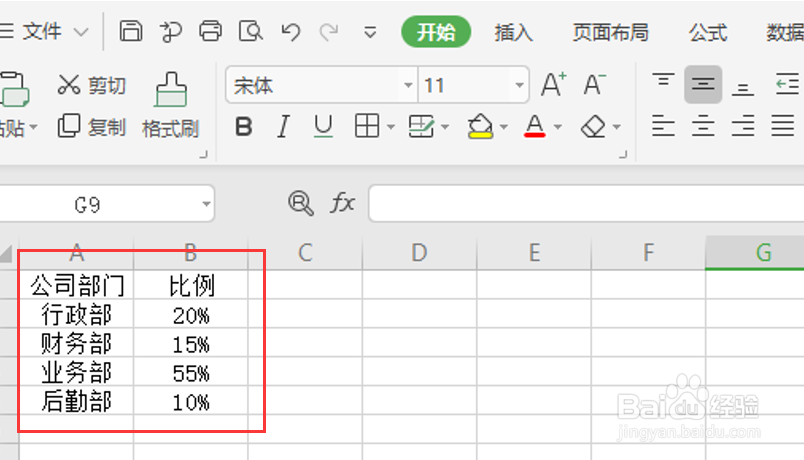
2、把以上数据选中,点击工具栏中的【插入】,点击【全部图表】,操作如下图:
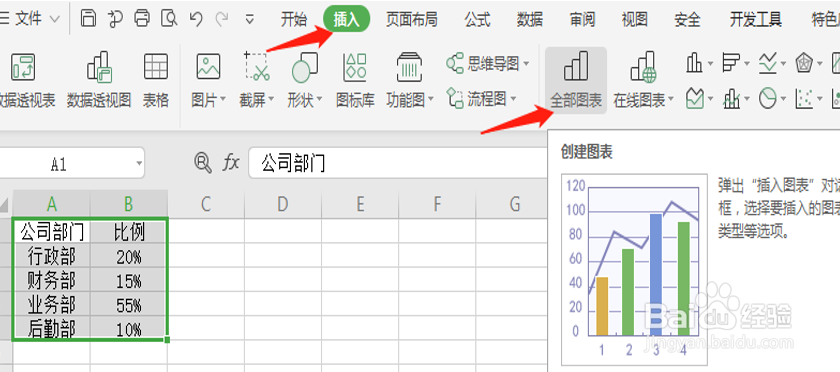
3、会弹出如下对话框,我们可以选择饼图,有其他的需要我们可以选择其他图形,点击饼图里最基本的一个就可以:
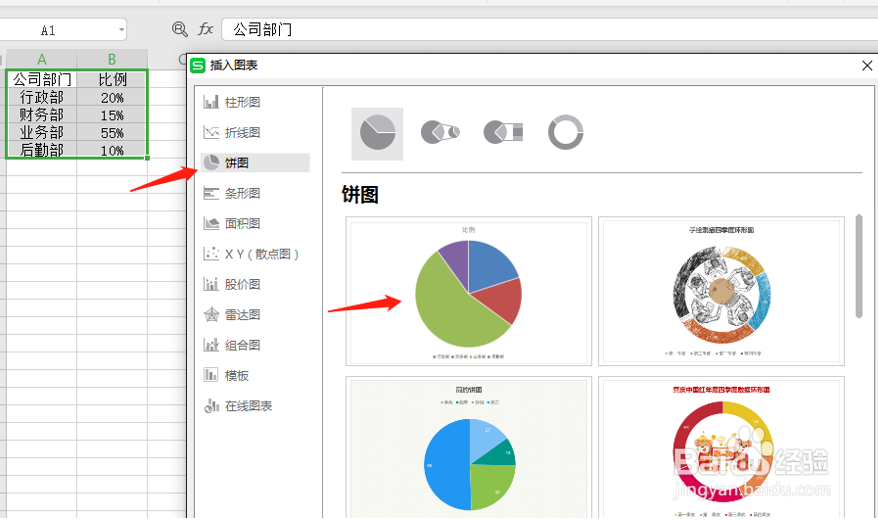
4、插入表格后,我们可以看到数据的扇形图,如下图:
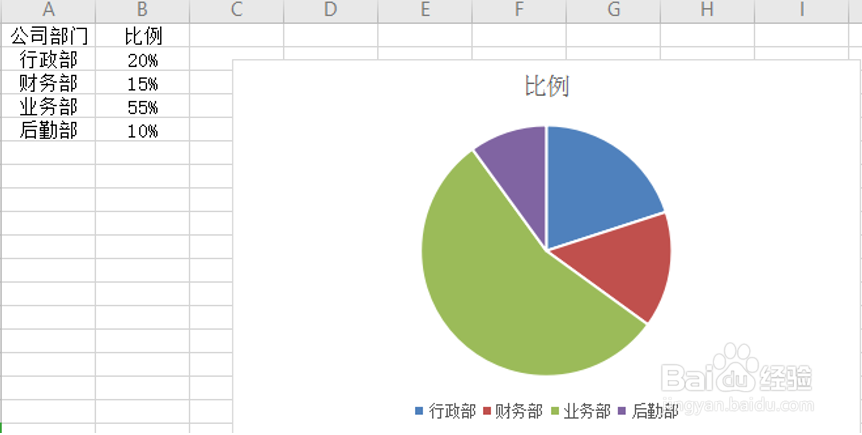
5、之后如果要在图里面体现百分比,我们可以鼠标右击扇形图,在出现的下拉菜单中,选择【添加数据标签】:

6、这样一个完整清晰地扇形图就做出来了:

